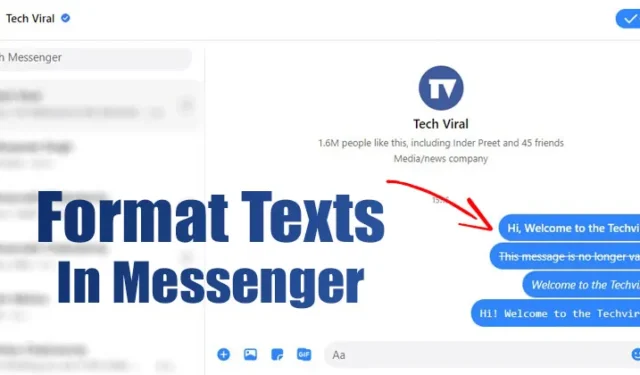
Semelhante ao WhatsApp, o Facebook Messenger fornece várias opções de formatação de texto. Se você usa ativamente o Messenger para comunicação, provavelmente notou amigos empregando fontes estilosas em suas mensagens. Você está curioso sobre como eles conseguem isso?
O Facebook Messenger permite que os usuários enviem mensagens com formatação de texto Itálico, Negrito e Monoespaçado. Além disso, você pode compartilhar um bloco de código em mensagens. Para aprender a formatar texto no Messenger, siga este guia. Veja como formatar texto no Messenger.
Envie mensagens de texto em negrito, itálico ou monoespaçado no Messenger
Importante: A formatação de texto está disponível no aplicativo Messenger, mas esses efeitos só estarão visíveis na versão web; o aplicativo móvel não exibe os efeitos de texto.
Como deixar o texto em negrito no Messenger
Para criar texto em negrito no Messenger, basta digitar um asterisco (*) antes e depois do texto .

Usar o recurso de formatação de texto em negrito pode melhorar a visibilidade de palavras importantes. Depois que você inserir os asteriscos no início e no fim do seu texto, o Messenger o formatará automaticamente como Negrito.

Como Riscar Sua Mensagem
Assim como o WhatsApp, o Messenger permite que você envie mensagens tachadas, que indicam correções dentro de uma frase.

Você pode aplicar a formatação Strikethrough para mostrar que determinado texto não é mais válido. Para aplicar um strikethrough no Messenger, digite um til (~) em ambos os lados do texto .

Por exemplo, ~Esta mensagem não é mais válida~
Como enviar texto em itálico no Messenger
Se você quiser enfatizar nomes ou frases específicas, use a formatação itálica.

Para colocar texto em itálico no Messenger, coloque o texto entre sublinhados (_) antes de clicar no botão Enviar. Por exemplo, _Bem-vindo ao Techviral_

Como monoespaçar texto no Messenger
Monospace é uma fonte em que cada letra e caractere ocupa espaço igual horizontalmente. Utilizar a formatação Monospace pode melhorar a legibilidade do texto.
Para formatar texto em Monoespaçado, digite um acento grave (`) antes e depois do texto .

Por exemplo – `Olá! Bem-vindo ao Techviral`

Como enviar um bloco de código no Messenger
Curiosamente, o Messenger também permite o envio de blocos de código. Para compartilhar um bloco de código, você precisa colocar o código entre três acentos graves (“`)

Por exemplo:
```
#incluir <stdio.h>
int principal() {
// printf() exibe a string dentro das aspas
printf(“Olá, bem-vindo ao Techviral”);
retornar 0;
}
“`

Como escrever negrito e itálico em postagens do Facebook?
Para criar uma publicação no Facebook com texto destacado, você pode deixar o texto em negrito ou itálico.
A maneira mais fácil de formatar texto em posts do Facebook é usando ferramentas de geração de texto. Abaixo está um método simples para criar texto em negrito em posts do Facebook.
1. Primeiro, digite sua postagem. Quando terminar, copie o texto .

2. Em seguida, visite esta página da web e cole o texto copiado.

3. Você verá várias opções de fonte no lado direito. Basta copiar a fonte desejada para sua postagem no Facebook.

4. Por fim, cole a fonte estilosa na sua caixa de status do Facebook e compartilhe a publicação .

Pronto! Você aprendeu a escrever texto em negrito e itálico em postagens do Facebook. Você também pode explorar outros geradores de texto em negrito para texto estiloso para seu conteúdo do Facebook.
Como formatar texto no Messenger para Android – Negrito, Itálico e muito mais
Até o momento, o aplicativo Messenger para Android não suporta recursos de formatação de texto. Isso significa que a formatação de texto só é visível em um desktop e não será vista no aplicativo Messenger no celular.
Então, se você quiser formatar texto no Messenger no Android, aqui está o que você pode fazer:
1. Abra o navegador do seu celular.
2. Em seguida, navegue até o site CapitalizeMyTitle .
3. Escolha sua opção de formatação de texto preferida, como Negrito .
4. Digite o texto que deseja formatar.

5. Copie o texto de saída e vá para o aplicativo Messenger.

6. Cole o texto copiado e envie. O texto formatado como Negrito será enviado.

7. Você também pode selecionar outras opções de formatação, como Itálico, Bolhas, De cabeça para baixo e muito mais no mesmo site.
Esses métodos são eficazes para formatar texto no Messenger. Além disso, opções semelhantes de formatação de texto estão disponíveis no WhatsApp, e o YouTube também permite comentários em Negrito, Itálico ou Tachado . Se precisar de mais assistência para formatar suas mensagens de texto no Facebook Messenger, sinta-se à vontade para perguntar.




Deixe um comentário